Trådlöst nätverkskort för bärbara datorer Trådlöst nätverkskort för stationära datorer
|
|
|
- Anders Bergqvist
- för 9 år sedan
- Visningar:
Transkript
1 Trådlöst nätverkskort för bärbara datorer Trådlöst nätverkskort för stationära datorer Användarhandbok F5D6020 F5D6000
2 Innehållsförteckning Introduktion Översikt Installera det trådlösa nätverkskortet för bärbara datorer med PCI-adapter (tillbehör) Installera PCI-drivrutinerna för Windows Installera PCI-drivrutinerna för Windows 98/Me Installera PCI-drivrutinerna för Windows Installera PCI-drivrutinerna för Windows NT Installera nätverkskort på din bärbara dator Installera drivrutiner till nätverkskort för bärbara datorer för Windows Installera drivrutiner till nätverkskortet för bärbara datorer för Windows 98/Me Installera drivrutiner till nätverkskort för bärbara datorer för Windows Installera drivrutiner till nätverkskortet för bärbara datorer för Windows NT Installera installationsprogrammet Belkin 11Mbps Wireless Använda installationsprogrammet Belkin 11Mbps Wireless Installera programmet Belkin SOHO Networking för Windows 98/Me Konfigurera din Windows 98/Me-dator med hjälp av Belkin NetSetup Konfigurera ytterligare datorer med hjälp av programmet Belkin NetSetup Dela filer och kringutrustning Komma åt resurser på andra datorer: Ordlista med termer för trådlösa nätverk Ordlista med termer för nätverk med kablar Information
3 Introduktion Tack för du köpt Belkins trådlösa nätverkskort för stationära datorer (11Mbps) och/eller Belkin trådlösa nätverkskort för bärbara datorer (11Mbps). Nu kan du utnyttja fördelarna med ett trådlöst nätverk utan kablar i ditt hem eller kontor. Med det trådlösa nätverkskortet kan datorerna kommunicera i ett trådlöst nätverk. Funktioner Kompatibel med PCMCIA- och PCI-specifikationer Har lysdioder för övervakning av nätverkstrafiken Innehåll i paketet Ett trådlöst nätverkskort för bärbara datorer eller ett trådlöst nätverkskort för stationära datorer En cd-skiva Användarhandbok 1
4 Översikt Det finns två sätt att använda det trådlösa nätverkskortet för bärbara datorer 1. Använd en bordsdator med PCI-adaptern (tillbehör). Om du använder tillbehöret PCI-adapter, kan du gå till avsnittet på sidan 3 Installera det trådlösa nätverkskortet för bärbara datorer med PCI-adaptern (tillbehör) 2. Använda med en bärbar dator med PCMCIA-kortplats. Om du installerar kortet direkt i den bärbara datorn, kan du hoppa till avsnittet på sidan 14 Installera nätverkskortet i din bärbara dator. 2
5 Installera det trådlösa nätverkskortet för bärbara datorer med PCI-adapter (tillbehör) 1. Nätverkskort är känsliga för statisk elektricitet, som kan skada de ömtåliga komponenterna. Du skyddar enheten genom att alltid: Ta i datorns metallchassi innan du tar i kortet. Det laddar ur den elektrostatiska laddningen. Undvik att ta i någon av de elektriska komponenterna när du handskas med kortet. Om det är möjligt, använd ett jordat handledsband eller antistatiska handskar. Obs: Du kan laddas med statisk elektricitet i torr väderlek eller om du går över en heltäckningsmatta. 2. Stäng av strömmen till datorn och ta ur strömkabeln ur väggkontakten. 3. Ta bort datorns kåpa. Instruktioner hur du tar bort kåpan finns i datorns handbok. 4. Leta rätt på en ledig PCI-kortplats och ta bort skyddskonsolen från datorns låda. 5. Sätt försiktigt i det trådlösa nätverkskortet i kortplatsen och tryck ner det tills kontakterna i kanten på kortet sitter stadigt på plats. 3
6 Installera det trådlösa nätverkskortet för bärbara datorer med PCI-adapter (tillbehör) 6. Fäst kortet i kortplatsen med en vanlig lådskruv. 7. Tryck försiktigt in det trådlösa nätverkskortet för bärbara datorer i kortplatsen på det trådlösa nätverkskortet i den stationära datorn tills det ansluter till nätverkskortet. PCMCIA-kortet MÅSTE installeras i PCI-adaptern innan du installerar drivrutinerna. 8. Sätt tillbaka kåpan på datorn och anslut strömkabeln till väggkontakten. Kontrollera att inga andra kablar lossnat under installationen. Maskinvaran är nu installerad. Nu måste du installera PCI-drivrutinerna för ditt operativsystem. Nästa avsnitt i handboken förklarar hur du installera PCIdrivrutinerna som passar ditt speciella operativsystem. Leta rätt på de instruktioner som gäller för ditt operativsystem och följ dem. 4
7 Installera PCI-drivrutinerna för Windows Sätt på datorn. När Windows startar, upptäcker det automatiskt att ny maskinvara har installerats och visar följande fönster: Sätt i cd-skivan i cd-läsaren. 2. Meddelandet Det gick inte att hitta någon drivrutin för enheten visas. Klicka Annan sökväg 3. Skärmbilden nedan visas. Kontrollera att cd-skivan ligger i cd-läsaren. I fältet Sökväg, skriver du D:\, där D:\ är enhetsbeteckningen för din cd-läsare. 5
8 Installera PCI-drivrutinerna för Windows Drivrutinerna installeras nu från cd-skivan. Skärmbilden nedan visas. Klicka på Slutför. 5. Du kan bli uppmanad att sätta i cd-skivan med Windows 95. Sätt i cd-skivan med Windows 95 i cd-läsaren och klicka på OK. 6. Du får nu frågan om du vill starta om datorn. Klicka på Ja och datorn startas om. Installationen av maskinvaran och drivrutinerna för Windows 95 är nu avslutad. I nästa steg ska du installera installationsprogrammet Belkin 11Mbps Wireless. Gå till sidan 23. 6
9 Installera PCI-drivrutinerna för Windows 98/Me 1. Sätt på datorn. När Windows startar, upptäcker det automatiskt att ny maskinvara har installerats och visar följande fönster: 2. Guiden Lägg till ny maskinvara startar: Klicka på Nästa. 3. På frågan Vad vill du göra? väljer du Sök efter den bästa drivrutinen för enheten. (rekommenderas) och klickar på Nästa. 4. Välj CD-ROM. Sätt i cd-skivan som levererades med kortet i cdläsaren och klicka på Nästa. 7
10 Installera PCI-drivrutinerna för Windows 98/Me 5. Windows hittar nu lämpliga drivrutiner och följande skärmbild visas: Klicka på Nästa. 6. Följande skärmbild visas: Klicka på OK. 7. Klicka på Slutför och avsluta guiden. Om datorn frågar om du vill starta om, ska du göra det. Installationen av maskinvaran och drivrutinerna för Windows 98/Me är nu avslutad. I nästa steg ska du installera installationsprogrammet Belkin 11Mbps Wireless. Gå till sidan 23. 8
11 Installera PCI-drivrutinerna för Windows Sätt på datorn. När Windows startar, upptäcker det automatiskt att ny maskinvara har installerats och visar följande fönster: 2. Guiden Ny maskinvara startar. Klicka på Nästa. 3. Välj Söka efter en lämplig drivrutin för enheten (rekommenderas) i nästa skärmbild och klicka sedan på Nästa. 9
12 Installera PCI-drivrutinerna för Windows Denna skärmbild visas. Sätt i cd-skivan som levererades med kortet i cd-läsaren. Klicka på CD-ROM-enhet och klicka sedan på Nästa. 5. Denna skärmbild visas. Klicka på Nästa. 6. Skärmbilden Ingen digital signatur hittades visas. Detta innebär inte något problem. Klicka på Ja för att fortsätta. 10
13 Installera PCI-drivrutinerna för Windows Drivrutinerna installeras nu. När det är slutfört, visas skärmbilden nedan. Klicka på Slutför för att avsluta installationen. Om du uppmanas starta om datorn, så gör det. Installationen av maskinvaran och drivrutinerna för Windows 2000 är nu avslutad. I nästa steg ska du installera installationsprogrammet Belkin 11Mbps Wireless. Gå till sidan
14 Installera PCI-drivrutinerna för Windows NT Eftersom operativsystemet Windows NT inte har funktionen plug and play, upptäcker det inte automatiskt installationen av PCI-adaptern. Följ anvisningarna nedan för att installera PCI-drivrutinerna manuellt. När Windows har startat. 1. Sätt på datorn. När Windows NT har startat, sätter du i cd-skivan i cd-läsaren. 2. Klicka på Start, välj Inställningar och klicka sedan på Kontrollpanelen för att öppna fönstret Kontrollpanelen. 3. Dubbelklicka på ikonen Nätverket. Skärmbilden nedan visas. En lista med adaptrar visas i fönstret, dock inte Belkin PCI adapter. Klicka på Lägg till. 12
15 Installera PCI-drivrutinerna för Windows NT 4. Skriv D:\ i nästa fönster, där D:\ är beteckningen på cd-enheten. Klicka på OK. 5. Välj Belkin 11Mbps Wireless PCI Adapter Card och klicka sedan på OK. 6. Denna skärmbild visas. Klicka på OK. Maskinvaru- och drivrutinsinstallationen är nu avslutad i Windows NT. Nästa steg är att installera installationsprogrammet Belkin 11Mbps Wireless. Gå till sidan
16 Installera nätverkskort på din bärbara dator 1. Sätt i det trådlösa nätverkskortet för bärbara datorer i PCMCIA-kortplatsen på din bärbara dator med den färgade etiketten uppåt. 2. Installera drivrutinerna som passar ditt operativsystem. Gå till det avsnitt som behandlar ditt operativsystem. 14
17 Installera drivrutiner till nätverkskort för bärbara datorer för Windows Sätt på din bärbara dator. När Windows startar, upptäcker det automatiskt att ny maskinvara har installerats och visar fönstret nedan: Sätt i cd-skivan i cdläsaren. 2. Meddelandet Det gick inte att hitta någon drivrutin för enheten visas. Klicka Annan sökväg 3. Skärmbilden nedan visas. Kontrollera att cd-skivan ligger i cd-läsaren. I fältet Sökväg, skriver du D:\, där D:\ är enhetsbeteckningen för din cd-läsare. 15
18 Installera drivrutiner till nätverkskort för bärbara datorer för Windows Drivrutinerna installeras nu från cd-skivan. Skärmbilden nedan visas. Klicka på Slutför. 5. Du kan bli uppmanad att sätta i cd-skivan med Windows 95. Sätt i cdskivan med Windows 95 i cd-läsaren och klicka på OK. 6. Du får nu frågan om du vill starta om datorn. Klicka på Ja och datorn startas om. Installationen av maskinvaran och drivrutinerna för Windows 95 är nu avslutad. I nästa steg ska du installera installationsprogrammet Belkin 11Mbps Wireless. Gå till sidan
19 Installera drivrutiner till nätverkskortet för bärbara datorer för Windows 98/Me 1. Sätt i PCMCIA-kortet i den bärbara dator. Sätt på datorn. När Windows 98/Me startar, startar Guiden Lägg till ny maskinvara. Klicka på Nästa. 2. På frågan Vad vill du göra? väljer du Sök efter den bästa drivrutinen för enheten. (rekommenderas) och klickar på Nästa. 3. Välj CD-ROM. Sätt i cd-skivan som levererades med kortet i cd-läsaren och klicka på Nästa. 17
20 Installera drivrutiner till nätverkskortet för bärbara datorer för Windows 98/Me 4. Windows hittar nu lämpliga drivrutiner och följande skärmbild visas: Klicka på Nästa. 5. Följande skärmbild visas: Klicka på OK. 6. Klicka på Slutför och avsluta guiden. Om datorn frågar om du vill starta om, ska du göra det. Installationen av maskinvaran och drivrutinerna för Windows 98/Me är nu avslutad. I nästa steg ska du installera installationsprogrammet Belkin 11Mbps Wireless. Gå till sidan
21 Installera drivrutiner till nätverkskort för bärbara datorer för Windows Sätt i PCMCIA-kortet i den bärbara dator. Sätt på datorn. När Windows 2000 har startat, sätter du i cd-skivan i cd-läsaren. 2. Guiden Ny maskinvara startar. Klicka på Nästa. 3. Välj Söka efter en lämplig drivrutin för enheten (rekommenderas) i nästa skärmbild och klicka sedan på Nästa. 4. Skärmbilden nedan visas. Sätt i cd-skivan som levererades med kortet i cdläsaren. Klicka på CD- ROM-enhet och klicka sedan på Nästa. 19
22 Installera drivrutiner till nätverkskort för bärbara datorer för Windows Denna skärmbild visas. Klicka på Nästa. 6. Skärmbilden Ingen digital signatur hittades visas. Detta innebär inte något problem. Klicka på Ja för att fortsätta. 7. Drivrutinerna installeras nu. När det är slutfört, visas skärmbilden nedan. Klicka på Slutför för att avsluta installationen. Om du uppmanas starta om datorn, så gör det. Installationen av maskinvaran och drivrutinerna för Windows 2000 är nu avslutad. I nästa steg ska du installera installationsprogrammet Belkin 11Mbps Wireless. Gå till sidan
23 Installera drivrutiner till nätverkskortet för bärbara datorer för Windows NT 1. Sätt i PCMCIA-kortet i den bärbara dator. Sätt på datorn. När Windows NT har startat, sätter du i cd-skivan i cd-läsaren. 2. Klicka på Start, välj Inställningar och klicka sedan på Kontrollpanelen för att öppna fönstret Kontrollpanelen. 3. Dubbelklicka på ikonen Nätverket. Skärmbilden nedan visas. En lista med adaptrar visas i fönstret, dock inte Belkin PCI adapter. Klicka på Lägg till. 4. Skärmbilden nedan visas. Välj Diskett finns. 21
24 Installera drivrutiner till nätverkskortet för bärbara datorer för Windows NT 5. Skriv D:\ i nästa fönster, där D:\ är beteckningen på cdenheten. Klicka på OK. 6. Välj Belkin 11Mbps Wireless PCI Adapter Card och klicka sedan på OK. 7. Denna skärmbild visas. Klicka på OK. Maskinvaru- och drivrutinsinstallationen är nu avslutad i Windows NT. Nästa steg är att installera installationsprogrammet Belkin 11Mbps Wireless. Gå till sidan
25 Installera installationsprogrammet Belkin 11Mbps Wireless Med installationsprogrammet Belkin 11Mbps kan du göra nätverksinställningar för trådlösa nätverkskort och adaptrar. 1. Sätt cd-skivan som levererades med Belkins trådlösa nätverkskort för bärbara datorer eller Belkins trådlösa nätverkskort för stationära datorer i cd-läsaren. 2. Dubbelklicka på Den här datorn på Skrivbordet, dubbelklicka sedan på din cd-enhet. 3. Dubbelklicka på ikonen Setup (Installation). Programmet installeras nu automatiskt på din dator. När programmet installerats, uppmanas du att starta om datorn. Svara Ja. 23
26 Använda installationsprogrammet Belkin 11Mbps Wireless Installationsprogrammet Belkin 11Mbps startar automatiskt när du startar datorn med ett trådlöst nätverkskort installerad. Om du vill starta installationsprogrammet Belkin 11Mbps manuellt, klickar du på Start, Program och väljer sedan Belkin 11Mbps Network och väljer därefter Configuration Utility (Konfigurationsprogram). När programmet körs, visas ikonen nedan i aktivitetsfältet. När ikonen är grön markerar det att den trådlösa länken har god kontakt. När ikonen är gul markerar det att den trådlösa länken har kontakt. När ikonen är röd, är länken bruten. (grön) (gul) (röd) Om du vill ändra nätverksinställningarna, ska du använda installationsprogrammet Wireless. 1. Klicka på ikonen i aktivitetsfältet. 2. Följande skärmbild visas:
27 Använda installationsprogrammet Belkin 11Mbps Wireless 1. Anslutet läge: Datorn är ansluten till det trådlösa nätverket. Skannar: Datorn söker efter en tillgänglig Wireless Network Access Point (WAP) (accesspunkt i det trådlösa nätverket). Om ansluten inte visas, kan inte kortet hitta SSID för accesspunkten. 2. Aktuell kanal Varje lands myndigheter har angivit en uppsättning kanaler som b kan använda. För varje land är det olika. För att följa standarden i respektive land, måste trådlösa nätverkskort och adaptrar ställas in på en siffra mellan 1 och Knappen Rescan (Skanna igen). Om du klickar på knappen Rescan (Skanna igen) söker det trådlösa nätverkskortet efter det anslutna Ad Hoc-nätverket eller identifieraren för accesspunkten. 4. Aktuell Tx-hastighet Visar hastigheten i nätverksanslutningen med det trådlösa nätverket. 5. Genomströmning för Tx: Fältet visar genomströmningen av den trådlösa överföringen i byte per sekund. Rx: Fältet visar genomströmningen av den trådlösa mottagningen i byte per sekund. 6. Länkkvalitet/Signalstyrka Det visas endast när det trådlösa nätverkskortet körs i infrastruktur-läge. Stapeln för länkkvalitet visar länkens kvalitet mellan datorn och accesspunkten. Stapeln för signalstyrka visar kvaliteten i länken som kommer från radiovågorna. 25
28 Använda installationsprogrammet Belkin 11Mbps Wireless Klicka på fliken Configuration (Konfiguration) och följande skärmbild visas Läge Infrastruktur-läge En installation som använder accesspunkter för att ansluta ett trådlöst nätverk till ett kabelnätverk kallas en infrastruktur-konfiguration, och installationen sägs vara i infrastruktur-läge. Accesspunkten fungerar som en brygga mellan kabelnätverket och det trådlösa nätverket. Om man ansluter accesspunkten till en port i kabelnätverket, ger det trådlös åtkomst till alla datorer med utrustning för trådlös kommunikation inom täckningsområdet. En accesspunkt konfigureras med en Service Set Indentifier (SSID). Det är det namn som ges till det trådlösa nätverket och som används av datorer med trådlös utrustning för att nå det trådlösa nätverket. Accesspunkten kan också konfigureras för att använda krypterad eller behörighetskontrollerad åtkomst till datorer med specifika MAC-adresser. Accesspunkten dubblerar också det avstånd som datorerna i ett trådlöst nätverk kan befinna sig från varandra. Accesspunkten fungerar som centralpunkt för dirigering av all trådlös nätverkstrafik mellan de trådlösa datorerna. Datorer med trådlös utrustning som arbetar tillsammans i ett nätverk i infastruktur-läge utgör en grupp som kallas en Basic Service Set (BSS). Upp till 64 individuella datorer kan befinna sig samtidigt i en BSS-grupp. Det beror på att accesspunkten inte kan hantera fler än 64 klienter. Diagrammet nedan visar hur accesspunkten effektivt dubblerar avståndet mellan trådlösa datorer i en BSS-grupp. 26
29 Använda installationsprogrammet Belkin 11Mbps Wireless Bärbar dator med trådlöst nätverkskort Accesspunkt för trådlöst nätverk Bärbar dator med trådlöst nätverkskort Stationär dator med trådlöst nätverkskort (PCI) Infrastruktur-läge Det används när du vill ansluta ett kabelnätverk till ett trådlöst nätverk. Ofta används infastruktur-läge när en accesspunkt används. Ad Hoc-läge Med Ad-Hoc eller Peer-to-Peer menas en konfiguration där varje dator i ett trådlöst nätverk kommunicerar direkt med andra datorer. Ett Ad-Hoc trådlöst nätverk består av en grupp datorer, som alla är utrustade med ett trådlöst nätverkskort och ansluter direkt via radiovågor till ett oberoende trådlöst nätverk. Datorer i ett Ad- Hoc trådlöst nätverk måste konfigureras så att de använder samma radiokanal för att kunna kommunicera med varandra. Mer än ett Ad-Hoc nätverk kan finnas i samma utrymme om de är konfigurerade att kommunicera genom olika kanaler. Det finns olika många kanaler beroende på i vilken del av världen du arbetar. I USA finns 11 kanaler, Europa har 12 kanaler och Japan har 14 kanaler. Följande diagram visar en typisk konfiguration av ett Ad-Hoc trådlöst nätverk. 27
30 Använda installationsprogrammet Belkin 11Mbps Wireless Bärbar dator med trådlöst nätverkskort Bärbar dator med trådlöst nätverkskort Stationär dator med trådlöst nätverkskort (PCI) Ad-Hoc-läge Används när nätverk är trådlöst. Detta läge tillåter kommunikation mellan trådlösa nätverkskort och kräver inte något accesspunkt. 2. SSID Service Set Identifier (SSID) fungerar som ett namn för det trådlösa nätverket och kallas ibland nätverksnamn. Infrastruktur-läge SSID ska ha samma värde som accesspunkten. Ad-Hoc-läge SSID på alla trådlösa nätverkskort har ställts in på samma värde. 3. Energisparläge Energisparläge aktiverar eller inaktiverar viloläge i datorn. Aktiverat: Tillåter datorn att gå i viloläge, men viloläget kan störa kommunikationen. Inaktiverat: Förhindrar datorn att gå i viloläge och tillåter ostörd datakommunikation i nätverket. 4. Återställ standardvärden Klicka på knappen Restore Defaults (Återställ standardvärden) om du vill återställa fabrikens standardinställningar. Inställningarna för det trådlösa nätverkskortet återställs. 28
31 Använda installationsprogrammet Belkin 11Mbps Wireless Klicka på fliken Configuration (Konfiguration) och följande skärmbild visas. Kryptering För att överföra data säkert kan Belkins trådlösa nätverkskort kryptera informationen som skickas mellan datorerna. Accesspunkten använder en form av kryptering som kallas WEP (Wired Equivalent Privacy). Det finns två nivåer av WEP-kryptering, 64-bitars och 128-bitars. Som siffrorna antyder, så är 128-bitars kryptering säkrare än 64-btars kryptering. Dock använder 128-bitars kryptering nycklar för att kryptera data som skickas mellan de trådlösa datorerna. Det trådlösa nätverket måste använda samma nyckel för att kunna kommunicera med kryptering. Välj 64-bit på menyn. När du använder 64-bitars kryptering finns det fyra nycklar, Key 1 (Nyckel 1) till Key 4 (Nyckel 4). Endast en nyckel kan användas i taget. Nycklar kan skrivas in manuellt, men för enkelhetens skull kan programmet skapa nycklar med hjälp av en lösenordssträng som du anger. Denna lösenordssträng kan enkelt delas ut till användare av trådlösa datorer i nätverket. Om du till exempel skapar en nyckel med hjälp av lösenordssträngen Passphrase, skapas fyra nycklar i 64-bitars krypteringsläge och en nyckel i 128- bitars krypteringsläge. En användare av en bärbar dator behöver bara ange lösenordssträngen och nyckelnummer i datorns program för hantering av den trådlösa kommunikationen för att kunna kommunicera krypterat. Alla datorer i nätverket måste använda samma krypteringsnivå och samma lösenordssträng. Lösenordssträngen kan ändras så ofta som behövs. 29
32 Använda installationsprogrammet Belkin 11Mbps Wireless Ställa in 64-bitars kryptering 1. Välj 64-bit på menyn. 2. Välj Create with Passphrase (Skapa med lösenordssträng). 3. Ange en lösenordssträng och klicka på Apply (Tillämpa). 4. Välj Default Key ID (Standard nyckel-id) på menyn. De är märkta med 1 4. Klicka på Apply (Tillämpa). 64-bitars kryptering är nu aktiverad. Ställa in 128-bitars kryptering 1. Välj 128-bit på menyn. 2. Välj Create with Passphrase (Skapa med lösenordssträng) 3. Ange en lösenordssträng och klicka på Apply (Tillämpa) 128-bitars kryptering är nu aktiverad. 30
33 Installera programmet Belkin SOHO Networking för Windows 98/Me Programmet Belkin SOHO Networking erbjuder ett enkelt sätt att konfigurera din Windows 98/Me-dator för nätverkssamarbete, fil- och skrivardelning. Om du är bekant med TCP/IP och vet hur du konfigurerar fil- och skrivardelning, behöver du inte använda programmet Belkin SOHO Networking. Nu när drivrutinerna till det trådlösa nätverkskortet är installerade, kan du konfigurera nätverket. Varje dator som du ansluter till nätverket måste tilldelas en nätverksadress som kan användas av de andra datorerna. Belkin har förenklat konfigureringen av dina datorer genom programmet Belkin SOHO Networking. Kontrollera att inga andra nätverkskort är installerade i datorn innan du kör programmet SOHO Networking. 1. Sätt cd-skivan SOHO Networking Software som levererades med Belkins trådlösa nätverkskort för bärbara datorer eller Belkins trådlösa nätverkskort för stationära datorer i cd-läsaren. 2. Klicka på Start, klicka på Kör och skriv sedan D:\NetSetup. ( D är oftast beteckningen för cd-rom-enheten, men om det behövs ange du den enhetsbeteckning som gäller för din cd-rom-enhet.) 3. Klicka på OK och programmet installeras på datorn. När programmet installerats, uppmanas du att starta om datorn. Svara Ja. 4. Repetera dessa steg på alla datorer som du ansluter till nätverket. 5. När du har installerat programmet Belkin SOHO Networking på alla datorer, går du vidare till nästa avsnitt. 31
34 Konfigurera din Windows 98/Me-dator med hjälp av Belkin NetSetup 1. När datorn har startats om, klickar du på Start, Program, markerar Belkin SOHO Networking och väljer Belkin NetSetup för att starta det lättanvända konfigurationsprogrammet. Följande skärmbild visas: 2. Välj I am setting up my own network (Jag installerar mitt eget nätverk) och klicka på Next (Nästa). Följande skärmbild visas: Välj I am setting up the first computer in my network (Jag konfigurerar den första datorn i nätverket) och klicka på Next (Nästa). 3. Du måste skriva in en del uppgifter i nästa skärmbild som visas: 4. I fältet Computer Name (Datornamn) anger du ett namn på datorn, som t.ex. Dator 1. Namnet måste vara unikt för varje dator som tillhör samma nätverk/arbetsgrupp. 5. I fältet Workgroup (Arbetsgrupp), skriver du ett arbetsgruppsnamn som t.ex. Min arbetsgrupp. Arbetsgruppsnamnet måste vara samma för alla nätverk eller arbetsgrupper. 32
35 Konfigurera din Windows 98/Me-dator med hjälp av Belkin NetSetup 6. Använd beskrivningsfältet för att ange mer information om datorn. Ange en beskrivning som t.ex. Windows 98. Du kan skriva vad du vill och det behöver inte vara annorlunda eller lika som beskrivningen av andra datorer i nätverket. Du kan också lämna fältet tomt. Klicka på Nästa och följande skärmbild visas. 7. Om du vill dela filer och skrivare på datorn, väljer du I want to share files and printers on my computer (Jag vill dela filer och skrivare på datorn) och klickar på Finish (Slutför). Följande skärmbild visas: 8. NetSetup vill nu veta om du vill skapa ett diskett för konfigurering av klienterna. Om du har fler datorer som du måste konfigurera för det trådlösa nätverket, klickar du på Yes (Ja). Några av konfigurationsfilerna sparas på en diskett, vilket förenklar konfigurering av ytterligare datorer. Om du inte tänker konfigurera fler datorer, klickar du No (Nej) och går vidare till steg Om du klickat på Yes, blir du uppmanad att sätta i en diskett i datorns diskettenhet. Märk en diskett med Belkin Networking och sätt i den i diskettenheten. Klicka på OK. 10. När konfigurationsdisketten har skapats, uppmanas du att starta om datorn. Svara Ja. 33
36 Konfigurera ytterligare datorer med hjälp av programmet Belkin NetSetup Nu när den första datorn är konfigurerad är vi redo att konfigurera resten av datorerna i nätverket. 1. Du bör nu arbeta med nästa dator. Klicka på Start, Program, Belkin SOHO Networking och sedan Belkin Netsetup för att starta det lättanvända konfigureringsprogrammet. Följande skärmbild visas. 2. Välj I am adding this computer to my network (Jag lägger till denna dator till nätverket). Klicka på Nästa. 3. Du uppmanas nu sätta i den diskett som du just skapat i datorns diskettenhet. Sätt i disketten som du har märkt med Belkin Networking i diskettenheten och klicka på OK. Följande skärmbild visas: 4. I fältet Computer Name (Datornamn) anger du ett namn på datorn, som t.ex. Dator 2. Kom ihåg att namnet måste vara unikt i förhållande till andra datorer i nätverket. 5. I fältet Workgroup (Arbetsgrupp) skriver du samma arbetsgruppsnamn som du angav i den förra datorn. Ändra inte denna instälning. 6. Ange en beskrivning som t.ex. Windows 98. Du kan skriva vad du vill och det behöver inte vara annorlunda eller lika som beskrivningen av andra datorer i nätverket. Du kan också lämna fältet tomt. 34
37 Konfigurera ytterligare datorer med hjälp av programmet Belkin NetSetup 7. När du har fyllt i fälten, klickar du på Nästa. Följande skärmbild visas: 8. Om du vill dela filer och skrivare på datorn, väljer du I want to share files and printers on my computer (Jag vill dela filer och skrivare på datorn) och klickar på Finish (Slutför). Om inte, väljer du I do not want to share files and printers on my computer (Jag vill inte dela filer och skrivare på datorn) och klickar på Finish (Slutför). 9. Du måste nu starta om datorn. 10. Din dator är nu konfigurerad. Repetera dessa steg med resten av datorerna i nätverket. 35
38 Dela filer och kringutrustning För att kunna dela filer och ge åtkomst till hårddiskar, diskettenheter och cd-romenheter mellan nätverksdatorerna, måste du konfigurera delning i varje dator i nätverket. Belkin har förenklat delning av filer och kringutrustning samt internetanslutning med programmet Belkin NetShare som du kan använda för att konfigurera delning. 1. På menyn Start, klickar du på Program och väljer Belkin NetShare Utility. Följande skärmbild visas: 2. På fliken Network Info (Nätverksinformation) kan du ändra datorns namn och arbetsgrupp. Kontrollera att datorns namn och arbetsgrupp är samma som du angav i programmet Belkin NetSetup. 3. Du kan klicka på knappen Browse Your Network (Granska nätverket) som fungerar som genväg till Nätverket eller Mina nätverksplatser. 36
39 Dela filer och kringutrustning 4. Om du dubbelklickar på ikonen Hela nätverket, visas alla nätverksresurser som är tillgängliga för dig. 5. Om du klickar på fliken File Sharing (Fildelning) visas följande skärmbild: 6. Skärmbilden visar alla enheter som kan delas ut i hela nätverket. Om du vill göra en enhet tillgänglig för alla datorer i nätverket, markerar du enheten i den vänstra kolumnen och väljer Share (Dela ut). 7. Om du vill avsluta delningen markerar du enheten i höger kolumn och klickar på Stop Sharing (Dela inte ut). Enheten eller enheterna visas sedan i vänsterkolumnen. 8. Om du vill använda avancerade delningsalternativ klickar du på knappen Egenskaper och följande skärmbild visas: 9. På denna skärmbild kan du dela ut filer på din dator som skrivskyddade filer eller med behörighet att läsa/skriva. Du kan också ange ett lösenord så att endast behöriga användare kan ändra dessa inställningar. 37
40 Dela filer och kringutrustning 10. Klicka på fliken Printers (Skrivare) och följande skärmbild visas. 11. Här visas en lista med alla skrivare som är anslutna till din dator. Markera den skrivare som du vill dela ut (eller inte dela ut) och klicka på knappen Sharing (Dela ut). 12. Välj delningsalternativ för skrivaren. 13. Om du klickar på Connect to Network Printers (Anslut till nätverksskrivare) kan du se delade skrivare i nätverket. När du har hittade den skrivare du vill dela ut i nätverket, kommer NetShare automatiskt att installera skrivaren på värddatorn. 38
41 Komma åt resurser på andra datorer: 1. På menyn Start, gå till Program och välj Belkin NetShare Utility. Följande skärmbild visas: 2. Välj Browse Your Network (Granska nätverket). Följande skärmbild visas: 3. Dubbelklicka på ikonen Hela nätverket och din arbetsgrupp kommer att visas. När du klickar på din arbetsgrupp kommer alla resurser som är tillgängliga för dig visas. ELLER 1. Om du vill komma åt resurser på andra datorer, klickar du på ikonen Nätverket eller Mina nätverksplatser på skrivbordet. 2. Dubbelklicka på den dator som du vill komma åt. 3. Du kan nu nå alla filer som är tillgängliga för dig i nätverket. 39
42 Ordlista med termer för trådlösa nätverk Ad-Hoc Ett Ad-Hoc trådlöst nätverk är en grupp datorer med nätverkskort som är anslutna i ett fristående trådlöst nätverk Bärbar dator med trådlöst nätverkskort Bärbar dator med trådlöst nätverkskort Ad Hoc-läge Stationär dator med trådlöst nätverkskort (PCI) Stamnät Basstation BSS En huvudledning i ett nätverk. Den del av nätverket som transporterar information från en central punkt till en annan, där den skickas vidare till lokala system. Inom mobil telekommunikation är en basstation den centrala sändare/mottagare som upprätthåller kommunikationen mellan mobila telefoner inom sitt täckningsområde. Inom mobiltelefoni och personliga kommunikationstillämpningar har varje cell eller mikrocell sin egen basstation; varje basstation är i sin tur sammanlänkad med andra celler eller basstationer. BSS står för Basic Service Set. En Basic Service Set består av en accesspunkt och alla datorer som anslutna till den. ESS ESS (ESS-ID, SSID) står för Extended Service Set. Flera BSS kan konfigureras till ett Extended Service Set. Mobila nätverksanvändare kan förflytta sig mellan olika BSS inom ett ESS (ESS-ID, SSID). Ethernet-nätverk Ett populärt lokal datakommunikationsnätverk, som tillåter överföringar från datorer och terminaler. Ethernet-nätverk arbetar med en 10 eller 100 Mbps överföringshastighet i en oskärmad partvinnad kabel (TP-kabel). 40
43 Ordlista med termer för trådlösa nätverk Infrastruktur Roaming Ett integrerad trådlöst nätverk och ett kabelnätverk kallas för en infrastruktur konfiguration. En trådlös nätverksanvändare flyttar sig inom ett ESS och upprätthåller anslutningen till infrastruktur-nätverket. Stationär dator Stationär dator Switch Bärbar dator med trådlöst nätverkskort Bärbar dator med trådlöst nätverkskort Trådlös accesspunkt BSS1 ESS BSS2 Accesspunkt för trådlöst nätverk Infrastruktur-läge, BSS och ESS Stationär dator med trådlöst nätverkskort (PCI) RTS-tröskel Sändare som konkurrerar om mediet uppfattar inte varandra. RTS/CTS-mekanismer kan slösa detta Hidden Node Problem. Om paketstorleken är mindre än den inställda RTS-tröskeln. aktiveras inte RTS/CTS-mekanismen. WEP Wired Equivalent Privacy baseras på användningen av 64-bitars eller 128-bitars nycklar och den populära RC4 krypteringsalgoritmen. Trådlösa enheter utan giltig WEP-nyckel kan uteslutas från nätverkstrafik. Trådlös accesspunkt (WAP) En nätverksenhet som sömlöst ansluter kablade och trådlösa nätverk. 41
44 Ordlista med termer för nätverk med kablar DHCP Dynamic Host Configuration Protocol. Detta protokoll konfigurerar TCP/IP-inställningarna i alla datorer i nätverket. DNS-serveradress DNS står för Domain Name System, som ger värddatorer på Internet möjlighet att ha ett domännamn (som t.ex. belkin.com) och en eller flera IP-adresser (som t.ex ). En DNSserver har en databas med värddatorer och deras respektive domännamn och IP-adresser, så att när ett domännamn anropas (som när du skriver belkin.com i din webbläsare), skickas användare till rätt IP-adress. Den DNS-serveradress som används av datorn i ditt hemnätverk är adressen till den DNS-server som din Internetleverantör har angivit. DSL-modem DSL-modem står för Digital Subscriber Line DSL står för Digital Subscriber Line. Ett DSL-modem använder din befintliga telefonlinje för att överföra data med hög hastighet. Ethernet-nätverk En standard för datornätverk. Ethernet-nätverk är anslutna med speciella kablar och switchar, och överför data med ca 100Mbps. IP-adress IP står för Internet Protocol. En IP-adress består av en serie med fyra tal, separerade med punkter, som identifierar en unik värddator på Internet. Exempel: ISP Internetleverantör (Internet Service Provider). En Internetleverantör är ett företag som erbjuder anslutning till Internet för privatpersoner, företag och organisationer. Internetleverantörens gateway-adress Internetleverantörens gateway-adress är IP-adressen på den Internet-router som finns på leverantörens kontor. Adressen är bara nödvändig när du använder ett kabel- eller DSL-modem. Lokalt nätverk Local Area Network (LAN) är ett lokalt nätverk. Ett lokalt nätverk är en grupp datorer och enheter som är sammankopplade inom ett relativt litet nätverk (som ett hus eller ett kontor). Ditt hemnätverk beskrivs som ett lokalt nätverk (LAN). MAC-adress MAC står för Media Access Control. En MAC-adress är en maskinvaruadress på en enhet som är ansluten till nätverket. En MAC-adress är unik (olika) för varje enhet. 42
45 Ordlista med termer för nätverk med kablar NAT PPPoE SPI Subnätmask TCP/IP WAN Network Address Translation (Nätverksadressöversättning). Denna funktion tillåter alla datorer i hemnätverket att använda en IP-adress. Med hjälp NAT-möjligheterna i Belkin 4-Port Cable/DSL Gateway Router, kan du ansluta till Internet från alla dator i hemnätverket utan att behöva köpa mer än en IP-adress från din Internetleverantör. Point-to-Point Protocol over Ethernet (Punkt-till-Punkt-protokoll över Ethernet-nätverk). Point-to-Point Protocol är en metod för säkra dataöverföringar som skapats för uppringda anslutningar; PPPoE är för nätverksanslutningar. Stateful Packet Inspection. SPI är en typ av Internetsäkerhet på företagsnivå som erbjuds av Belkin 4-Port Cable/DSL Gateway Router. Med hjälp av SPI, fungerar gateway-enheten som en brandvägg som skyddar ditt nätverk från oönskade intrång. En subnätmask, som kan vara en del av TCP/IP-informationen som du fått av din Internetleverantör, är en uppsättning siffror organiserade som en IP-adress. Den används för att skapa IPadresser som bara används inom ett speciellt nätverk (i motsats till giltiga IP-adresser som känns igen av Internet och som måste vara utdelade av InterNIC). Transmission Control Protocol/Internet Protocol. Det är standardprotokollet för dataöverföring över Internet. Wide Area Network. Ett nätverk som ansluter datorer som är placerade över ett större geografiskt område (t.ex. olika byggnader, städer, länder). Internet är et sådant nätverk. 43
46 Information FCC-deklaration DEKLARATION OM ÖVERENSSTÄMMELSE MED FCC-REGLER FÖR ELEKTROMAGNETISK KOMPATIBILITET Vi, Belkin Components, 501 West Walnut Street, Compton CA 90220, USA, deklarerar med ensamansvar att produkten: F5D6020 F5D6000 som denna deklaration gäller: Följer FCC-reglerma, del 15. För drift gäller följande två villkor: (1) denna produkt kan inte orsaka skadlig interferens och (2) denna produkt måste klara mottagen interferens, inklusive interferens som kan orsaka oönskade effekter. CE-deklaration om överensstämmelse Vi, Belkin Components, deklarerar under ensamansvar att F5D6020 och F5D6000, som denna deklaration gäller, överensstämmer med emissionsstandarden EN55022 och med immunitetstandarden EN55024, LVP EN , och EN Belkin Components begränsade livstidsgaranti Belkin Components garanterar att denna produkt är utan material- och tillverkingsfel under dess livstid. Om en defekt upptäcks, kommer Belkin att, efter eget val, reparera eller ersätta produkten utan kostnad under förutsättning att den, under garantiperioden, återsänds med förbetalda transportkostnader till den auktoriserade Belkin-återförsäljare där produkten inhandlades. Inköpsbevis bör kunna uppvisas. Denna garanti gäller inte för produkter som har skadats genom olyckshändelse, felaktigt användande eller felaktig hantering; om produkten har ändrats utan skriftlig medgivande från Belkin; eller om Belkins serienummer har tagits bort eller suddats ut. GARANTIN OCH KOMPENSATION SOM ANGES HÄR ERSÄTTER ALLA ANDRA GARANTIER, MUNTLIGA ELLER SKRIVNA, UTTRYCKTA ELLER IMPLICERADE. BELKIN FRISKRIVER SIG SPECIELLT FRÅN ALLA INDIREKTA GARANTIER, INKLUSIVE OCH UTAN BEGRÄNSNING, GARANTIER FÖR ANVÄNDBARHET OCH FÖR LÄMPLIGHET TILL ETT SPECIELLT ÄNDAMÅL. Ingen Belkin-återförsäljare, agent eller anställd är behörig att modifiera, utöka eller göra tillägg till denna garanti. BELKIN ÄR INTE ANSVARIG FÖR SÄRSKILDA, TILLFÄLLIGA ELLER INDIREKTA SKADOR SOM KAN UPPSTÅ OM GARANTIBESTÄMMELSERNA BRYTS, ELLER UNDER NÅGON RÄTTSLIG ORDNING FÖR SKADOR, INKLUSIVE MEN INTE BEGRÄNSADE TILL, SOM FÖRLORAD FÖRTJÄNST, DRIFTAVBROTT, GOODWILL ELLER BEHOV AV OMPROGRAMMERING AV PROGRAM ELLER REPRODUKTION AV DATA SOM LAGRATS I ELLER ANVÄNTS MED BELKINS PRODUKTER. 44
47 belkin.com Belkin Components 501 West Walnut Street Compton CA USA Tlf.: Fax: Belkin Components, Ltd. Unit 13 Gatlfodge Close Round Spinney Northampton NN3 8RX Storbritannien Tlf: +44 (0) Fax: +44 (0) Belkin Components B.V. Starparc Building Boeing Avenue PH Schiphol-Rijk Holland Tlf: +31 (0) Fax: +31 (0) Belkin Components, Ltd. 7 Bowen Cresent West Gosford NSW 2250 Australien Tlf: Fax: +61 (2) CL011-sv 2002 Belkin Components. All rights reserved. Alle varemærker er registrerede varemærker for de respektive producenter.
Trådlös USB-nätverksadapter
 Trådlös USB-nätverksadapter Användarhandbok F5D6050 Innehållsförteckning Introduktion.................................................1 2 Bekanta dig med Belkins trådlösa USB-nätverksadapter....................3
Trådlös USB-nätverksadapter Användarhandbok F5D6050 Innehållsförteckning Introduktion.................................................1 2 Bekanta dig med Belkins trådlösa USB-nätverksadapter....................3
5- och 8-portars nätverksswitch (10/100 Mbps)
 5- och 8-portars nätverksswitch (10/100 Mbps) Dela filer och Internet-anslutning nätverk F5D5130-5 F5D5130-8 Innehållsförteckning Introduktion...............................................1 Produktbeskrivning........................................2
5- och 8-portars nätverksswitch (10/100 Mbps) Dela filer och Internet-anslutning nätverk F5D5130-5 F5D5130-8 Innehållsförteckning Introduktion...............................................1 Produktbeskrivning........................................2
CardBus-nätverkskort för bärbara dator
 CardBus-nätverkskort för bärbara dator Anslut din dator till ett nätverk eller ett bredbandsmodem nätverk F5D5010 Innehållsförteckning Introduktion..............................................1 Installera
CardBus-nätverkskort för bärbara dator Anslut din dator till ett nätverk eller ett bredbandsmodem nätverk F5D5010 Innehållsförteckning Introduktion..............................................1 Installera
Nätverkskort för bärbara datorer
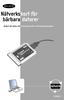 Nätverkskort för bärbara datorer Anslut din dator till ett nätverk eller ett bredbandsmodem nätverk F5D5020 Innehållsförteckning Introduktion...........................................1 Installera maskinvaran...................................2
Nätverkskort för bärbara datorer Anslut din dator till ett nätverk eller ett bredbandsmodem nätverk F5D5020 Innehållsförteckning Introduktion...........................................1 Installera maskinvaran...................................2
Accesspunkt till trådlöst nätverk
 Accesspunkt till trådlöst nätverk Användarhandbok F5D6130 Innehållsförteckning Introduktion.................................................1 2 Produktspecifikationer............................................3
Accesspunkt till trådlöst nätverk Användarhandbok F5D6130 Innehållsförteckning Introduktion.................................................1 2 Produktspecifikationer............................................3
Nätverkskort (PCI) för stationära datorer
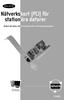 Nätverkskort (PCI) för stationära datorer Anslut din dator till ett nätverk eller ett bredbandsmodem nätverk F5D5000 Innehållsförteckning Introduktion...........................................1 Installera
Nätverkskort (PCI) för stationära datorer Anslut din dator till ett nätverk eller ett bredbandsmodem nätverk F5D5000 Innehållsförteckning Introduktion...........................................1 Installera
Instruktioner för Internetanslutning
 Nov 2003 Instruktioner för Internetanslutning På dessa sidor finner du instruktioner för att få din bredbandsanslutning att fungera. Du behöver inte använda några inloggningsuppgifter utan är hela tiden
Nov 2003 Instruktioner för Internetanslutning På dessa sidor finner du instruktioner för att få din bredbandsanslutning att fungera. Du behöver inte använda några inloggningsuppgifter utan är hela tiden
DI-624+ AirPlus G+ trådlös 2.4 GHz router
 Denna produkt kan installeras med hjälp av en vanlig webbläsare, t.ex. Internet Explorer 6 eller Netscape Navigator 6.2.3. DI-624+ AirPlus G+ trådlös 2.4 GHz router Innan du börjar 1. Om du har köpt denna
Denna produkt kan installeras med hjälp av en vanlig webbläsare, t.ex. Internet Explorer 6 eller Netscape Navigator 6.2.3. DI-624+ AirPlus G+ trådlös 2.4 GHz router Innan du börjar 1. Om du har köpt denna
Win95/98 Nätverks Kompendium. av DRIFTGRUPPEN
 Win95/98 Nätverks Kompendium av DRIFTGRUPPEN Sammanfattning Vad håller jag i handen? Detta är en lättförståelig guide till hur man lägger in och ställer in nätverket i Windows 95 och 98 Efter 6 (sex) enkla
Win95/98 Nätverks Kompendium av DRIFTGRUPPEN Sammanfattning Vad håller jag i handen? Detta är en lättförståelig guide till hur man lägger in och ställer in nätverket i Windows 95 och 98 Efter 6 (sex) enkla
Konfigurera Routern manuellt
 Konfigurera Routern manuellt Den här guiden beskriver hur du ställer in din Internetanslutning mot Belkin Routern. Steg 1. Stäng av din Kabel eller ADSL-modem. I det fall det inte finns en på- och avstängningsknapp
Konfigurera Routern manuellt Den här guiden beskriver hur du ställer in din Internetanslutning mot Belkin Routern. Steg 1. Stäng av din Kabel eller ADSL-modem. I det fall det inte finns en på- och avstängningsknapp
SMC Barricade Routers
 SMC Barricade Routers Användarhandbok SMC7004BR V1.0 Gratulerar till din nya SMC Barricade TM. SMC Barricade är en bredbandsrouter som är till för delad Internettillgång, ökad säkerhet och för att nätverksansluta
SMC Barricade Routers Användarhandbok SMC7004BR V1.0 Gratulerar till din nya SMC Barricade TM. SMC Barricade är en bredbandsrouter som är till för delad Internettillgång, ökad säkerhet och för att nätverksansluta
LAN Port: 4 X RJ45 10/100BASE-TX Fast Ethernet med Auto MDI/MDIX. Resetknapp: Återställer enheten till fabriks inställningar
 Denna enhet kan konfigureras genom att använda ett webb program, ex. Internet Explorer 6, Netscape Navigator 6.23. DSL-504T ADSL Router Orientering Användande av annan ström adapter med annan volt/amper
Denna enhet kan konfigureras genom att använda ett webb program, ex. Internet Explorer 6, Netscape Navigator 6.23. DSL-504T ADSL Router Orientering Användande av annan ström adapter med annan volt/amper
4-Port Cable/DSL Gateway Router Dela filer och Internet-anslutning
 4-Port Cable/DSL Gateway Router Dela filer och Internet-anslutning nätverk F5D5230-4 Innehållsförteckning Introduktion...1-2 Produktbeskrivning...3-4 Belkins dockningstillbehör...5 Snabbinstallation Installera
4-Port Cable/DSL Gateway Router Dela filer och Internet-anslutning nätverk F5D5230-4 Innehållsförteckning Introduktion...1-2 Produktbeskrivning...3-4 Belkins dockningstillbehör...5 Snabbinstallation Installera
Installation och setup av Net-controller AXCARD DS-202
 Installation och setup av Net-controller AXCARD DS-202 Setup av Net-Controller DS202 Installation av programvara Stoppa in Axbase CD n i din CD-spelare. När skivan startat installationsprogrammet klickar
Installation och setup av Net-controller AXCARD DS-202 Setup av Net-Controller DS202 Installation av programvara Stoppa in Axbase CD n i din CD-spelare. När skivan startat installationsprogrammet klickar
1. Inkoppling till bredbandsnätet
 Sid 1 (19) Innehåll 1. Inkoppling till bredbandsnätet a) Aktiv utrustning CTS 2. Nätverksinställningar för datorer med Windows XP eller 2000 3. Nätverksinställningar för datorer med Windows 95, 98, ME
Sid 1 (19) Innehåll 1. Inkoppling till bredbandsnätet a) Aktiv utrustning CTS 2. Nätverksinställningar för datorer med Windows XP eller 2000 3. Nätverksinställningar för datorer med Windows 95, 98, ME
Belkin Wireless Cable/DSL Gateway Router Användarhandbok
 Belkin Wireless Cable/DSL Gateway Router Användarhandbok F5D6230-3 Innehållsförteckning Introduktion... 1-3 Lär känna din Belkin Router... 4-5 Snabbinstallation Installera din Belkin Wireless Cable/DSL
Belkin Wireless Cable/DSL Gateway Router Användarhandbok F5D6230-3 Innehållsförteckning Introduktion... 1-3 Lär känna din Belkin Router... 4-5 Snabbinstallation Installera din Belkin Wireless Cable/DSL
Konfigurera Routern manuellt
 Konfigurera Routern manuellt Den här guiden beskriver hur du ställer in din Internetanslutning mot Belkin Routern. Steg 1. Stäng av din dator. Steg 2. Anslut en nätverks kabel till en av portarna märkta
Konfigurera Routern manuellt Den här guiden beskriver hur du ställer in din Internetanslutning mot Belkin Routern. Steg 1. Stäng av din dator. Steg 2. Anslut en nätverks kabel till en av portarna märkta
Nokia C110/C111 nätverkskort för trådlöst LAN. Installationshandbok
 Nokia C110/C111 nätverkskort för trådlöst LAN Installationshandbok KONFORMITETSDEKLARATION Vi, NOKIA MOBILE PHONES Ltd, tillkännager under vårt ensamma ansvar att produkterna DTN-10 och DTN-11 uppfyller
Nokia C110/C111 nätverkskort för trådlöst LAN Installationshandbok KONFORMITETSDEKLARATION Vi, NOKIA MOBILE PHONES Ltd, tillkännager under vårt ensamma ansvar att produkterna DTN-10 och DTN-11 uppfyller
DI-784 11a/11g Dualband 108Mbps trådlös router
 Denna produkt kan installeras med hjälp av en vanlig webbläsare, t.ex. Internet Explorer 6 eller Netscape Navigator 6.2.3. Innan du börjar DI-784 11a/11g Dualband 108Mbps trådlös router 1. Tack för att
Denna produkt kan installeras med hjälp av en vanlig webbläsare, t.ex. Internet Explorer 6 eller Netscape Navigator 6.2.3. Innan du börjar DI-784 11a/11g Dualband 108Mbps trådlös router 1. Tack för att
BIPAC-711C2 / 710C2. ADSL Modem / Router. Snabbstart Guide
 BIPAC-711C2 / 710C2 ADSL Modem / Router Snabbstart Guide Billion BIPAC-711C2/710C2 ADSL Modem / Router För mer detaljerade instruktioner om konfiguration och användning av denna ADSL Modem/Router, hänvisar
BIPAC-711C2 / 710C2 ADSL Modem / Router Snabbstart Guide Billion BIPAC-711C2/710C2 ADSL Modem / Router För mer detaljerade instruktioner om konfiguration och användning av denna ADSL Modem/Router, hänvisar
ÅTVID.NET Startinstruktioner
 ÅTVID.NET Startinstruktioner Dokumentet hjälper dig med nätverksinställningarna i PC:n Sida: 1(9) Innehållsförteckning Detta måste göras först sida 3 Konfiguration Windows 98 sida 3-5 Konfiguration Windows
ÅTVID.NET Startinstruktioner Dokumentet hjälper dig med nätverksinställningarna i PC:n Sida: 1(9) Innehållsförteckning Detta måste göras först sida 3 Konfiguration Windows 98 sida 3-5 Konfiguration Windows
Svensk version. Installation av Windows XP och Vista. LW311 Sweex trådlösa LAN Cardbus-adapter 300 Mbps
 LW311 Sweex trådlösa LAN Cardbus-adapter 300 Mbps Utsätt inte Sweex trådlösa LAN Cardbus-adapter 300 Mbps för extrema temperaturer. Placera inte enheten i direkt solljus eller nära värmekällor. Använd
LW311 Sweex trådlösa LAN Cardbus-adapter 300 Mbps Utsätt inte Sweex trådlösa LAN Cardbus-adapter 300 Mbps för extrema temperaturer. Placera inte enheten i direkt solljus eller nära värmekällor. Använd
Start av Trådlösradio. Modellerna WGR614, WGT624 och WPN824.
 Start av Trådlösradio. Modellerna WGR614, WGT624 och WPN824. Trådlös radio är inte startad på dessa router vid köp (fabriksinställning). Anledningen till detta är för att undvika att man installerar om
Start av Trådlösradio. Modellerna WGR614, WGT624 och WPN824. Trådlös radio är inte startad på dessa router vid köp (fabriksinställning). Anledningen till detta är för att undvika att man installerar om
SVENSKA. Du behöver ha ett Internet-konto redan konfigurerat och ha tillgång till följande information.
 Översikt P-320W är en bredbandsrouter med en inbyggd fyraportars 10/100 Mbps-switch. P-320W gör det enkelt för dig att inrätta ett litet nätverk för hemma- eller kontorsbruk och att dela Internet-åtkomst
Översikt P-320W är en bredbandsrouter med en inbyggd fyraportars 10/100 Mbps-switch. P-320W gör det enkelt för dig att inrätta ett litet nätverk för hemma- eller kontorsbruk och att dela Internet-åtkomst
Handbok för installation av programvara
 Handbok för installation av programvara Denna handbok beskriver hur du installerar programvaran via en USB- eller nätverksanslutning. Nätverksanslutning är inte tillgängligt för modellerna SP 200/200S/203S/203SF/204SF
Handbok för installation av programvara Denna handbok beskriver hur du installerar programvaran via en USB- eller nätverksanslutning. Nätverksanslutning är inte tillgängligt för modellerna SP 200/200S/203S/203SF/204SF
Svensk version. Inledning. Installation av Windows XP och Vista. LW056V2 Sweex trådlös LAN cardbus-adapter 54 Mbps
 LW056V2 Sweex trådlös LAN cardbus-adapter 54 Mbps Inledning Utsätt inte Sweex trådlösa LAN cardbus-adapter 54 Mbps för extrema temperaturer. Placera inte enheten i direkt solljus eller nära värmekällor.
LW056V2 Sweex trådlös LAN cardbus-adapter 54 Mbps Inledning Utsätt inte Sweex trådlösa LAN cardbus-adapter 54 Mbps för extrema temperaturer. Placera inte enheten i direkt solljus eller nära värmekällor.
Svensk version. Inledning. Installation av maskinvara. Installation av Windows XP. LW057V2 Sweex trådlösa LAN PCI-kort 54 Mbps
 LW057V2 Sweex trådlösa LAN PCI-kort 54 Mbps Inledning Utsätt inte det trådlösa LAN PCI-kortet 54 Mbps för extrema temperaturer. Placera inte enheten i direkt solljus eller nära värmekällor. Använd inte
LW057V2 Sweex trådlösa LAN PCI-kort 54 Mbps Inledning Utsätt inte det trådlösa LAN PCI-kortet 54 Mbps för extrema temperaturer. Placera inte enheten i direkt solljus eller nära värmekällor. Använd inte
Guide för trådlös nätverkskonfiguration NPD4759-00 SV
 Guide för trådlös nätverkskonfiguration NPD4759-00 SV Kontrollera nätverket Bekräfta datorns nätverksinställningar, och välj sedan vad som ska göras därefter. Följ anvisningarna för miljön i vilken dina
Guide för trådlös nätverkskonfiguration NPD4759-00 SV Kontrollera nätverket Bekräfta datorns nätverksinställningar, och välj sedan vad som ska göras därefter. Följ anvisningarna för miljön i vilken dina
SkeKraft Bredband Installationsguide
 SkeKraft Bredband Installationsguide SkeKraft Bredband Installationsguide Innan du startar installationen av SkeKraft Bredband bör du kontrollera om din dator har ett nätverkskort installerat. OBS! Har
SkeKraft Bredband Installationsguide SkeKraft Bredband Installationsguide Innan du startar installationen av SkeKraft Bredband bör du kontrollera om din dator har ett nätverkskort installerat. OBS! Har
LW313 Sweex Wireless 300N Adapter USB
 LW313 Sweex Wireless 300N Adapter USB OBS! Utsätt inte Sweex Wireless 300N Adapter USB för extrema temperaturer. Placera inte enheten i direkt solljus eller i närheten av värmeelement. Använd inte Sweex
LW313 Sweex Wireless 300N Adapter USB OBS! Utsätt inte Sweex Wireless 300N Adapter USB för extrema temperaturer. Placera inte enheten i direkt solljus eller i närheten av värmeelement. Använd inte Sweex
2 Lägg CD-skivan i CD-enheten.
 Produktinformation A: Ström/länkindikator (lampa) (Länk: Lampan på/blinkar) B: USB.0-anslutning C: Skyddslock Installation Starta datorn. På Anvisningarna beskriver installation i Microsoft Windows XP.
Produktinformation A: Ström/länkindikator (lampa) (Länk: Lampan på/blinkar) B: USB.0-anslutning C: Skyddslock Installation Starta datorn. På Anvisningarna beskriver installation i Microsoft Windows XP.
Installationsanvisning För dig som har valt fast IP-Adress
 Installationsanvisning För dig som har valt fast IP-Adress Inomhusnod Comega FTTH-TVMC... 2 Inomhusnod Allied Telesyn img616... 4 Inomhusnod CTS HET-3109... 5 Nätverkskort... 6 Kontakter och kablar...
Installationsanvisning För dig som har valt fast IP-Adress Inomhusnod Comega FTTH-TVMC... 2 Inomhusnod Allied Telesyn img616... 4 Inomhusnod CTS HET-3109... 5 Nätverkskort... 6 Kontakter och kablar...
LC Sweex Wireless LAN PC Card 54 Mbps
 LC500070 Sweex Wireless LAN PC Card 54 Mbps Inledning Tack för att du har valt Sweex Wireless LAN PC Card 54 Mbps. Med det här PC-kortet kan du snabbt och enkelt skapa ett trådlöst nätverk. PCkortet uppfyller
LC500070 Sweex Wireless LAN PC Card 54 Mbps Inledning Tack för att du har valt Sweex Wireless LAN PC Card 54 Mbps. Med det här PC-kortet kan du snabbt och enkelt skapa ett trådlöst nätverk. PCkortet uppfyller
INKOPPLINGSBESKRIVNING KABEL-TV-MODEM
 Sid 1 (19) Innehåll 1. Inkoppling till kabel-tv-nätet a) Med kabel-tv-modem Motorola Surfboard b) Med kabel-tv-modem Scientific Atlanta 2. Nätverksinställningar för datorer med Windows XP eller 2000 3.
Sid 1 (19) Innehåll 1. Inkoppling till kabel-tv-nätet a) Med kabel-tv-modem Motorola Surfboard b) Med kabel-tv-modem Scientific Atlanta 2. Nätverksinställningar för datorer med Windows XP eller 2000 3.
1. Inkoppling till bredbandsnätet
 Sid 1 (23) Innehåll 1. Inkoppling till bredbandsnätet a) Aktiv utrustning CPS 500 b) Aktiv utrustning DRG 58x-serien c) Aktiv utrustning DRG 48x och DRG 46x-serien d) Aktiv utrustning DRG Ease e) Aktiv
Sid 1 (23) Innehåll 1. Inkoppling till bredbandsnätet a) Aktiv utrustning CPS 500 b) Aktiv utrustning DRG 58x-serien c) Aktiv utrustning DRG 48x och DRG 46x-serien d) Aktiv utrustning DRG Ease e) Aktiv
DI-604 Express EtherNetwork bredbandsrouter
 Denna produkt kan installeras med en vanlig, modern webbläsare t.ex. Internet Explorer 5.x och Netscape Navigator,4.x eller nyare.. DI-604 Express EtherNetwork bredbandsrouter Innan du börjar 1. Om du
Denna produkt kan installeras med en vanlig, modern webbläsare t.ex. Internet Explorer 5.x och Netscape Navigator,4.x eller nyare.. DI-604 Express EtherNetwork bredbandsrouter Innan du börjar 1. Om du
Handbok för installation av programvara
 Handbok för installation av programvara Denna handbok beskriver hur du installerar programvaran via en USB- eller nätverksanslutning. Nätverksanslutning är inte tillgängligt för modellerna SP 200/200S/203S/203SF/204SF
Handbok för installation av programvara Denna handbok beskriver hur du installerar programvaran via en USB- eller nätverksanslutning. Nätverksanslutning är inte tillgängligt för modellerna SP 200/200S/203S/203SF/204SF
Användarhandbok AE6000. Wireless Mini USB AC580-adapter med Dualband
 Användarhandbok AE6000 Wireless Mini USB AC580-adapter med Dualband a Innehåll Produktöversikt Funktioner 1 Installation Installation 2 Trådlös nätverkskonfiguration Wi-Fi Protected Setup 3 Verktyg för
Användarhandbok AE6000 Wireless Mini USB AC580-adapter med Dualband a Innehåll Produktöversikt Funktioner 1 Installation Installation 2 Trådlös nätverkskonfiguration Wi-Fi Protected Setup 3 Verktyg för
Tack för att du har köpt Mobile WiFi. Med Mobile WiFi-enheten får du en snabb trådlös nätverksanslutning.
 Tack för att du har köpt Mobile WiFi. Med Mobile WiFi-enheten får du en snabb trådlös nätverksanslutning. I det här dokumentet får du information om Mobile WiFi så att du kan börja använda enheten direkt.
Tack för att du har köpt Mobile WiFi. Med Mobile WiFi-enheten får du en snabb trådlös nätverksanslutning. I det här dokumentet får du information om Mobile WiFi så att du kan börja använda enheten direkt.
LW052 Sweex Wireless LAN PCI Card 54 Mbps. Wireless LAN PCI Card 54 Mbps CD-ROM med programvara, drivrutin, manual och Panda Antivirus programvara
 Svensk version LW052 Sweex Wireless LAN PCI Card 54 Mbps Inledning Först och främst tackar vi till ditt köp av detta Sweex Wireless LAN PCI Card 54 Mbps. Med denna Wireless LAN Adapter kan du säkert, enkelt
Svensk version LW052 Sweex Wireless LAN PCI Card 54 Mbps Inledning Först och främst tackar vi till ditt köp av detta Sweex Wireless LAN PCI Card 54 Mbps. Med denna Wireless LAN Adapter kan du säkert, enkelt
Läs detta innan du sätter igång!
 Läs detta innan du sätter igång! Om du bor i en fastighet som är ansluten till Örebros öppna stadsnät skall du ansluta din dator till bostadens LAN-uttag. Inkopplingen görs med en nätverkskabel från datorns
Läs detta innan du sätter igång! Om du bor i en fastighet som är ansluten till Örebros öppna stadsnät skall du ansluta din dator till bostadens LAN-uttag. Inkopplingen görs med en nätverkskabel från datorns
LC000070 Sweex trådlös bredbandsrouter 11g
 LC000070 Sweex trådlös bredbandsrouter 11g Inledning Tack för att du har valt en Sweex trådlös bredbandsrouter 11g. Med den här routern kan du snabbt och enkelt skapa ett trådlöst nätverk. Dessutom är
LC000070 Sweex trådlös bredbandsrouter 11g Inledning Tack för att du har valt en Sweex trådlös bredbandsrouter 11g. Med den här routern kan du snabbt och enkelt skapa ett trådlöst nätverk. Dessutom är
Fråga: Hur ställer jag in min router utan att använda CD skivan? Svar: Du kan ställa in din router manuellt genom att följa stegen nedan.
 Fråga: Hur ställer jag in min router utan att använda CD skivan? Svar: Du kan ställa in din router manuellt genom att följa stegen nedan. Produkter som täcks in av denna guide : De flesta routrar i DIR
Fråga: Hur ställer jag in min router utan att använda CD skivan? Svar: Du kan ställa in din router manuellt genom att följa stegen nedan. Produkter som täcks in av denna guide : De flesta routrar i DIR
Installationsanvisning För dig som har dynamisk IP-Adress
 Installationsanvisning För dig som har dynamisk IP-Adress Inomhusnod Comega FTTH-TVMC... 2 Inomhusnod Allied Telesyn img616... 4 Inomhusnod CTS HET-3109... 5 Nätverkskort... 6 Kontakter och kablar... 6
Installationsanvisning För dig som har dynamisk IP-Adress Inomhusnod Comega FTTH-TVMC... 2 Inomhusnod Allied Telesyn img616... 4 Inomhusnod CTS HET-3109... 5 Nätverkskort... 6 Kontakter och kablar... 6
och printerserver Cd-rom (med manual och garanti) Ethernetkabel (CAT5 UTP/rak kabel) 5V strömadapter
 Denna produkt kan installeras med hjälp av en vanlig webbläsare, t.ex. Internet Explorer 6 eller Netscape Navigator 6.2.3. Innan du börjar DI-824VUP+ 1. Tack för att du köpt denna router för att dela din
Denna produkt kan installeras med hjälp av en vanlig webbläsare, t.ex. Internet Explorer 6 eller Netscape Navigator 6.2.3. Innan du börjar DI-824VUP+ 1. Tack för att du köpt denna router för att dela din
Ethernet-anslutning. För mer information om skrivarens Ethernet-funktion klickar du på avsnittet nedan: Ethernet-lampor. nätverkskonfigurationssida
 Ethernet innehållsförteckning Ethernet-anslutning Med hjälp av skrivarens inbyggda Ethernet-funktion kan du ansluta skrivaren direkt till ett Ethernet-nätverk utan hjälp från en extern skrivarserver. För
Ethernet innehållsförteckning Ethernet-anslutning Med hjälp av skrivarens inbyggda Ethernet-funktion kan du ansluta skrivaren direkt till ett Ethernet-nätverk utan hjälp från en extern skrivarserver. För
Startanvisning för Bornets Internet
 Startanvisning för Bornets Internet Denna guide kommer att hjälpa dig igång med Bornets Internet. Sidan 1 av 41 Innehållsförteckning Titel Sidan Kapitel 1. Introduktion... 3 Kapitel 2. TCP/IP-inställningar
Startanvisning för Bornets Internet Denna guide kommer att hjälpa dig igång med Bornets Internet. Sidan 1 av 41 Innehållsförteckning Titel Sidan Kapitel 1. Introduktion... 3 Kapitel 2. TCP/IP-inställningar
Hur man ändrar från statisk till automatisk tilldelning av IP i routern.
 Hur man ändrar från statisk till automatisk tilldelning av IP i routern. Om du ansluter till Internet via en router, behöver du oftast inte ändra några inställningar i din dator, utan det räcker med att
Hur man ändrar från statisk till automatisk tilldelning av IP i routern. Om du ansluter till Internet via en router, behöver du oftast inte ändra några inställningar i din dator, utan det räcker med att
Konfigurering av eduroam
 Konfigurering av eduroam Detta dokument beskriver hur en användare med konto från Chalmers konfigurerar nätverksanslutning till ett trådlöst nätverk på en eduroam-ansluten organisation, t.ex. Chalmers.
Konfigurering av eduroam Detta dokument beskriver hur en användare med konto från Chalmers konfigurerar nätverksanslutning till ett trådlöst nätverk på en eduroam-ansluten organisation, t.ex. Chalmers.
Installationsanvisningar fiberstream (LAN) Version 1.0
 Installationsanvisningar fiberstream (LAN) Version 1.0 Kundservice LAN: 090-20 80 850 (vardagar 8-18) Felanmälan LAN: 090-20 80 850 (vardagar 8-20, lö & sö 10-16) www.bostream.com Innehålls förteckning
Installationsanvisningar fiberstream (LAN) Version 1.0 Kundservice LAN: 090-20 80 850 (vardagar 8-18) Felanmälan LAN: 090-20 80 850 (vardagar 8-20, lö & sö 10-16) www.bostream.com Innehålls förteckning
Tack för att du har valt den här routern med XR-teknologi.
 B R U K S A N V I S N I N G N I - 7 0 7 5 0 2 1 F Ö R P A C K N I N G E N S I N N E H Å L L 4 T E K N I S K A S P E C I F I K AT I O N E R 4 T I L L Ä M P N I N G 4 M A S K I N V A R U I N S TA L L AT
B R U K S A N V I S N I N G N I - 7 0 7 5 0 2 1 F Ö R P A C K N I N G E N S I N N E H Å L L 4 T E K N I S K A S P E C I F I K AT I O N E R 4 T I L L Ä M P N I N G 4 M A S K I N V A R U I N S TA L L AT
FIBER INSTALLATIONSHANDBOK VERSION 1.0. Felanmälan och support nås på 0502-60 65 90. Alla dagar 08:00-22:00
 FIBER INSTALLATIONSHANDBOK VERSION 1.0 Felanmälan och support nås på 0502-60 65 90 Alla dagar 08:00-22:00 1. ANSLUT OCH KONFIGURERA DIN UTRUSTNING Er anslutning är klar först när den gröna lampan på Fiberkonverten
FIBER INSTALLATIONSHANDBOK VERSION 1.0 Felanmälan och support nås på 0502-60 65 90 Alla dagar 08:00-22:00 1. ANSLUT OCH KONFIGURERA DIN UTRUSTNING Er anslutning är klar först när den gröna lampan på Fiberkonverten
BIPAC 7100SG/7100G g ADSL Router. Snabbstartsguide
 BIPAC 7100SG/7100G 802.11g ADSL Router Snabbstartsguide Billion BIPAC 7100SG / 7100G 802.11g ADSL Router För mer detaljerade anvisningar om inställning och användning av en 802.11g ADSL Router, v.g. konsultera
BIPAC 7100SG/7100G 802.11g ADSL Router Snabbstartsguide Billion BIPAC 7100SG / 7100G 802.11g ADSL Router För mer detaljerade anvisningar om inställning och användning av en 802.11g ADSL Router, v.g. konsultera
Hemmanätverk. Av Jan Pihlgren. Innehåll
 Hemmanätverk Av Jan Pihlgren Innehåll Inledning Ansluta till nätverk Inställningar Bilaga 1. Om IP-adresser Bilaga 2. Inställning av router Bilaga 3. Trådlösa inställningar Manuella inställningar Inledning
Hemmanätverk Av Jan Pihlgren Innehåll Inledning Ansluta till nätverk Inställningar Bilaga 1. Om IP-adresser Bilaga 2. Inställning av router Bilaga 3. Trådlösa inställningar Manuella inställningar Inledning
BIPAC 7402G g ADSL VPN Firewall Router. Snabbstartsguide
 BIPAC 7402G 802.11g ADSL VPN Firewall Router Billion BIPAC 7402G 802.11g ADSL VPN Firewall Router För mer detaljerade anvisningar om inställning och användning av en 802.11g ADSL VPN Firewall Router, v.g.
BIPAC 7402G 802.11g ADSL VPN Firewall Router Billion BIPAC 7402G 802.11g ADSL VPN Firewall Router För mer detaljerade anvisningar om inställning och användning av en 802.11g ADSL VPN Firewall Router, v.g.
BIPAC-7402 / 7402W (Trådlös) ADSL VPN Firewall Router med 3DES-accelerator Snabbstartsguide
 BIPAC-7402 / 7402W (Trådlös) ADSL VPN Firewall Router med 3DES-accelerator Snabbstartsguide Billion BIPAC-7402 / 7402W (Trådlös) ADSL VPN Firewall Router med 3DES-accelerator För mer detaljerade anvisningar
BIPAC-7402 / 7402W (Trådlös) ADSL VPN Firewall Router med 3DES-accelerator Snabbstartsguide Billion BIPAC-7402 / 7402W (Trådlös) ADSL VPN Firewall Router med 3DES-accelerator För mer detaljerade anvisningar
Konfigurera Xenta från Babs
 Konfigurera Xenta från Babs Nedan följer en instruktion hur du konfigurerar din nya Xenta terminal från Babs PayLink med JobOffice Kassa. Om du känner dig osäker på det här, kontakta någon lokal data-
Konfigurera Xenta från Babs Nedan följer en instruktion hur du konfigurerar din nya Xenta terminal från Babs PayLink med JobOffice Kassa. Om du känner dig osäker på det här, kontakta någon lokal data-
LW053 Sweex Wireless LAN USB 2.0 Adapter 54 Mbps
 Svensk version LW053 Sweex Wireless LAN USB 2.0 Adapter 54 Mbps Inledning Först och främst tackar vi till ditt köp av denna Sweex Wireless LAN USB 2.0 Adapter 54 Mbps. Med denna Wireless LAN Adapter kan
Svensk version LW053 Sweex Wireless LAN USB 2.0 Adapter 54 Mbps Inledning Först och främst tackar vi till ditt köp av denna Sweex Wireless LAN USB 2.0 Adapter 54 Mbps. Med denna Wireless LAN Adapter kan
Handbok för WiFi-inställningar
 Handbok för WiFi-inställningar uu Inledning Det finns två lägen för trådlöst nätverk: infrastrukturläget för att ansluta via en åtkomstpunkt och adhoc-läget för att upprätta en direktanslutning till en
Handbok för WiFi-inställningar uu Inledning Det finns två lägen för trådlöst nätverk: infrastrukturläget för att ansluta via en åtkomstpunkt och adhoc-läget för att upprätta en direktanslutning till en
DI-714P+ Innan du börjar. Kontrollera förpackningens innehåll. 2.4GHz trådlös router och printerserver. DI-714P+ 2.4GHz trådlös router
 Denna produkt kan installeras med hjälp av en vanlig webbläsare, t.ex. Internet Explorer 6 eller Netscape Navigator 6.2.3. Innan du börjar 1. Om du har köpt denna router för att kunna dela din bredbandsanslutning
Denna produkt kan installeras med hjälp av en vanlig webbläsare, t.ex. Internet Explorer 6 eller Netscape Navigator 6.2.3. Innan du börjar 1. Om du har köpt denna router för att kunna dela din bredbandsanslutning
Prestige 660M. Snabbinstallation. Version 1.0
 Prestige 660M Snabbinstallation Version 1.0 1 Det här dokumentet hjälper dig att installera och använda din Prestige 660M. Observera att denna installationsguide endast beskriver installation av modemet
Prestige 660M Snabbinstallation Version 1.0 1 Det här dokumentet hjälper dig att installera och använda din Prestige 660M. Observera att denna installationsguide endast beskriver installation av modemet
Konfigurera TP-link CPE210
 Konfigurera TP-link CPE210 Steg 1. Ladda ned senaste firmware Vi förbereder konfigurationen genom att ladda ned den senaste mjukvaran (firmware) till CPE210 från TP-links webbsida (kjll.cm/cpe210firmware).
Konfigurera TP-link CPE210 Steg 1. Ladda ned senaste firmware Vi förbereder konfigurationen genom att ladda ned den senaste mjukvaran (firmware) till CPE210 från TP-links webbsida (kjll.cm/cpe210firmware).
Inlämningsuppgift 12b Router med WiFi. Här ska du: Installera och konfigurera en trådlös router i nätverket.
 DATORTEKNIK 1A Router med WiFi Inlämningsuppgift 12b Router med WiFi Namn: Datum: Här ska du: Installera och konfigurera en trådlös router i nätverket. Du behöver ha tillgång till följande: Minst två datorer,
DATORTEKNIK 1A Router med WiFi Inlämningsuppgift 12b Router med WiFi Namn: Datum: Här ska du: Installera och konfigurera en trådlös router i nätverket. Du behöver ha tillgång till följande: Minst två datorer,
Anslutningar och Internet Protocol (TCP/IP)
 Anslutningar och Internet Protocol (TCP/IP) "Översikt över nätverksanslutning och konfiguration" på sida 3-2 "Välja anslutningsmetod" på sida 3-3 "Ansluta via Ethernet (rekommenderas)" på sida 3-3 "Ansluta
Anslutningar och Internet Protocol (TCP/IP) "Översikt över nätverksanslutning och konfiguration" på sida 3-2 "Välja anslutningsmetod" på sida 3-3 "Ansluta via Ethernet (rekommenderas)" på sida 3-3 "Ansluta
Installationsguide / Användarmanual
 (Ver. 2.6.0) Installationsguide / Användarmanual Innehåll 1. Välkommen Sid 1 Välkommen som Internet kund hos Seth s Bredband Kontrollera att din Internetlåda innehåller: 2. Anslutningsguide Sid 2 Koppla
(Ver. 2.6.0) Installationsguide / Användarmanual Innehåll 1. Välkommen Sid 1 Välkommen som Internet kund hos Seth s Bredband Kontrollera att din Internetlåda innehåller: 2. Anslutningsguide Sid 2 Koppla
BIPAC-7100S / 7100 ADSL Modem/Router
 BIPAC-7100S / 7100 ADSL Modem/Router Snabbstartsguide Snabbstartsguide För mer detaljerade anvisningar om inställning och användning av en (Trådlös) ADSL Firewall Router, v.g. konsultera on-line-handboken.
BIPAC-7100S / 7100 ADSL Modem/Router Snabbstartsguide Snabbstartsguide För mer detaljerade anvisningar om inställning och användning av en (Trådlös) ADSL Firewall Router, v.g. konsultera on-line-handboken.
Sweex Trådlös bredbandsrouter + 4 portars switch
 Sweex Trådlös bredbandsrouter + 4 portars switch Hantering Webbaserad hantering Fjärrhantering Möjliga användningsområden Skapa ett nätverk för flera användare, och dela Internet blixtsnabbt utan att behöva
Sweex Trådlös bredbandsrouter + 4 portars switch Hantering Webbaserad hantering Fjärrhantering Möjliga användningsområden Skapa ett nätverk för flera användare, och dela Internet blixtsnabbt utan att behöva
P-660H Triple Play modem. Snabbinstallation. Version 2.0
 P-660H Triple Play modem Snabbinstallation Version 2.0 1 Det här dokumentet hjälper dig att installera och använda ditt P-660H Triple Play modem. Följande installationsguide beskriver installation av modemet
P-660H Triple Play modem Snabbinstallation Version 2.0 1 Det här dokumentet hjälper dig att installera och använda ditt P-660H Triple Play modem. Följande installationsguide beskriver installation av modemet
Windows 2000, Windows XP och Windows Server 2003
 Windows 2000, Windows XP och Windows Server 2003 Det här avsnittet omfattar: "Förberedelser" på sidan 3-15 "Snabbinstallation från cd-skiva" på sidan 3-15 "Andra installationssätt" på sidan 3-16 "Felsökning
Windows 2000, Windows XP och Windows Server 2003 Det här avsnittet omfattar: "Förberedelser" på sidan 3-15 "Snabbinstallation från cd-skiva" på sidan 3-15 "Andra installationssätt" på sidan 3-16 "Felsökning
BIPAC 5102 / 5102S / 5102G. ADSL Modem/Router. Snabbstartsguide
 BIPAC 5102 / 5102S / 5102G ADSL Modem/Router Snabbstartsguide Billion BIPAC 5102 / 5102S / 5102G ADSL Modem/Router För mer detaljerade anvisningar om inställning och användning av en (802.11g) ADSL Router,
BIPAC 5102 / 5102S / 5102G ADSL Modem/Router Snabbstartsguide Billion BIPAC 5102 / 5102S / 5102G ADSL Modem/Router För mer detaljerade anvisningar om inställning och användning av en (802.11g) ADSL Router,
Svensk version. Introduktion. Lådans innehåll. Specifikationer. Extra specifikationer WWW.SWEEX.COM
 LW140 Wireless Broadband Router 140 Nitro XM LW140UK Wireless Broadband Router 140 Nitro XM Introduktion Först och främst tackar vi dig till ditt köp av Sweex Wireless Broadband Router 140 Nitro XM. Med
LW140 Wireless Broadband Router 140 Nitro XM LW140UK Wireless Broadband Router 140 Nitro XM Introduktion Först och främst tackar vi dig till ditt köp av Sweex Wireless Broadband Router 140 Nitro XM. Med
Inledning. Viktiga säkerhetsinstruktioner. Svensk version. LD000020 Sweex Powerline USB-adapter
 LD000020 Sweex Powerline USB-adapter Inledning Tack för att du har valt en Poweline-adapter. Med den här Powerline-adaptern kan du snabbt och enkelt skapa ett nätverk via eluttaget. Med den här metoden
LD000020 Sweex Powerline USB-adapter Inledning Tack för att du har valt en Poweline-adapter. Med den här Powerline-adaptern kan du snabbt och enkelt skapa ett nätverk via eluttaget. Med den här metoden
Förpackningens innehåll. Ordlista. Powerline Adapter
 Powerline Adapter OBS! Utsätt inte Powerline Adapter för extrema temperaturer. Placera inte enheten i direkt solljus eller i närheten av värmeelement. Använd inte Powerline Adapter i extremt fuktiga eller
Powerline Adapter OBS! Utsätt inte Powerline Adapter för extrema temperaturer. Placera inte enheten i direkt solljus eller i närheten av värmeelement. Använd inte Powerline Adapter i extremt fuktiga eller
Windows NT 4.x. Förberedelser. Snabbinstallation från cd-skiva. Phaser 4500 laserskrivare
 Windows NT 4.x Det här avsnittet omfattar: "Förberedelser" på sidan 3-21 "Snabbinstallation från cd-skiva" på sidan 3-21 "Andra installationsmetoder" på sidan 3-22 "Felsökning i Windows NT 4.x (TCP/IP)"
Windows NT 4.x Det här avsnittet omfattar: "Förberedelser" på sidan 3-21 "Snabbinstallation från cd-skiva" på sidan 3-21 "Andra installationsmetoder" på sidan 3-22 "Felsökning i Windows NT 4.x (TCP/IP)"
TRUST USB2 EASY FILE TRANSFER CABLE. Instruktioner för att komma igång 1. Installera drivrutinen (4.2) 2. Anslut kabeln (4.3)
 Instruktioner för att komma igång Kapitel 1. Installera drivrutinen (4.2) 2. Anslut kabeln (4.3)! 3. Överför filer mellan två datorer (6.1) 1 Inledning Den här bruksanvisningen är avsedd för användare
Instruktioner för att komma igång Kapitel 1. Installera drivrutinen (4.2) 2. Anslut kabeln (4.3)! 3. Överför filer mellan två datorer (6.1) 1 Inledning Den här bruksanvisningen är avsedd för användare
Windows 2000, Windows XP och Windows Server 2003
 Windows 2000, Windows XP och Windows Server 2003 "Förberedelser" på sida 3-14 "Snabbinstallation från CD-skiva" på sida 3-14 "Övriga installationssätt" på sida 3-15 "Felsökning i Windows 2000, Windows
Windows 2000, Windows XP och Windows Server 2003 "Förberedelser" på sida 3-14 "Snabbinstallation från CD-skiva" på sida 3-14 "Övriga installationssätt" på sida 3-15 "Felsökning i Windows 2000, Windows
Installera SoS2000. Kapitel 2 Installation Innehåll
 Kapitel 2 Installation Innehåll INSTALLATION MDAC och ODBC...2 Installera SoS2000 i arbetsplatsen...2 SoS2000 serverprogramvara...2 SoS2000 och övriga Office program...3 Avinstallera SoS2000...3 Brandväggar...3
Kapitel 2 Installation Innehåll INSTALLATION MDAC och ODBC...2 Installera SoS2000 i arbetsplatsen...2 SoS2000 serverprogramvara...2 SoS2000 och övriga Office program...3 Avinstallera SoS2000...3 Brandväggar...3
Installation av webbläsare och Netikka-anslutning. Installation av Netikka.net. Installationsprogrammet förbereder uppdatering av Windows. Vänta.
 Ibruktagande av Bostadsbolagsanslutningar Anslutningarna för bostadsaktiebolag genomförs antingen med HomePNA- eller Ethernet-teknik. Om du inte vet med vilken teknik din bostadsbolagsanslutning har genomförts,
Ibruktagande av Bostadsbolagsanslutningar Anslutningarna för bostadsaktiebolag genomförs antingen med HomePNA- eller Ethernet-teknik. Om du inte vet med vilken teknik din bostadsbolagsanslutning har genomförts,
Detta dokument beskriver enbart konfigurering av FX3U-ENET för att programmera/monitorera via Ethernet.
 FX1S FX1N FX2N(C) FX3U(C) 1 Funktion och användningsområde Genom att använda FX3U-ENET kan man kommunicera med ett FX3U-system via Ethernet. Kommunikationsmodulen stödjer funktioner som överföring av PLC-program,
FX1S FX1N FX2N(C) FX3U(C) 1 Funktion och användningsområde Genom att använda FX3U-ENET kan man kommunicera med ett FX3U-system via Ethernet. Kommunikationsmodulen stödjer funktioner som överföring av PLC-program,
Inlämningsuppgift 11e Nätvärksskrivare
 DATORTEKNIK 1A Nätverksskrivare Inlämningsuppgift 11e Nätvärksskrivare Namn: Datum: Här ska du: Installera skrivare i nätverket. Du behöver ha tillgång till följande: Minst två datorer Switch TP-kablar
DATORTEKNIK 1A Nätverksskrivare Inlämningsuppgift 11e Nätvärksskrivare Namn: Datum: Här ska du: Installera skrivare i nätverket. Du behöver ha tillgång till följande: Minst två datorer Switch TP-kablar
THOMSON TG121n. Trådlös USB-adapter. Installations- och användarguide
 THOMSON TG121n Trådlös USB-adapter Installations- och användarguide THOMSON TG121n Installations- och användarguide Copyright Copyright 1999 2008 Thomson. Med ensamrätt. Det är inte tillåtet att distribuera
THOMSON TG121n Trådlös USB-adapter Installations- och användarguide THOMSON TG121n Installations- och användarguide Copyright Copyright 1999 2008 Thomson. Med ensamrätt. Det är inte tillåtet att distribuera
HP Deskjet 6800 series. Nätverkshandbok Netværksvejledning
 HP Deskjet 6800 series Nätverkshandbok Netværksvejledning Svenska Svenska Utgåva 1, maj 2004 Copyright 2004 Hewlett-Packard Development Company, L.P. Observera Detta dokument får inte reproduceras, anpassas
HP Deskjet 6800 series Nätverkshandbok Netværksvejledning Svenska Svenska Utgåva 1, maj 2004 Copyright 2004 Hewlett-Packard Development Company, L.P. Observera Detta dokument får inte reproduceras, anpassas
Snabbguide IP-kamera Kom igång med din kamera
 120419 50133 Snabbguide IP-kamera Kom igång med din kamera Mjukvara för PC Installera mjukvaran...2 Uppstart och nätverksinställning Anslut dator och IP-kamera med kabel...2 Logga in i ActiveX Mode (For
120419 50133 Snabbguide IP-kamera Kom igång med din kamera Mjukvara för PC Installera mjukvaran...2 Uppstart och nätverksinställning Anslut dator och IP-kamera med kabel...2 Logga in i ActiveX Mode (For
DATA CIRKEL VÅREN 2014
 DATA CIRKEL VÅREN 2014 Ledare: Birger Höglund och Sten Halvarsson Sida:1 av 6 Kursdag 22 januari 2014 Olika kablar: Sten berättade och visade upp olika möjligheter att ansluta kablar till dator och telefoner.
DATA CIRKEL VÅREN 2014 Ledare: Birger Höglund och Sten Halvarsson Sida:1 av 6 Kursdag 22 januari 2014 Olika kablar: Sten berättade och visade upp olika möjligheter att ansluta kablar till dator och telefoner.
A B C D E F. F: Lampa till LAN-port 4 G: Ingång för strömförsörjning H: LAN-port 4 I: LAN-port 3 J: LAN-port 2
 Produktinformation A B C D E F G H I J K L M A: Strömlampa B: Lampa till WAN-port C: Lampa till LAN-port D: Lampa till LAN-port E: Lampa till LAN-port F: Lampa till LAN-port 4 G: Ingång för strömförsörjning
Produktinformation A B C D E F G H I J K L M A: Strömlampa B: Lampa till WAN-port C: Lampa till LAN-port D: Lampa till LAN-port E: Lampa till LAN-port F: Lampa till LAN-port 4 G: Ingång för strömförsörjning
Specifikationer Sweex Trådlöst LAN USB 2.0 Adapter 140 Nitro XM (LW143)
 LW141 Sweex Wireless LAN PC Card 140 Nitro XM LW142 Sweex Wireless LAN PCI Card 140 Nitro XM LW143 Sweex Wireless LAN USB 2.0 Adaptor 140 Nitro XM Inledning Tack till ditt köp av denna Sweex-produkt. Denna
LW141 Sweex Wireless LAN PC Card 140 Nitro XM LW142 Sweex Wireless LAN PCI Card 140 Nitro XM LW143 Sweex Wireless LAN USB 2.0 Adaptor 140 Nitro XM Inledning Tack till ditt köp av denna Sweex-produkt. Denna
snabbmanual för installation av Bredband 60
 snabbmanual för installation av Bredband 60 Startboxen innehåller följande utrustning Modem Splitter Strömadapter Telefonikabel RJ 11 (små kontakter) Nätverkskabel Rak RJ 45 (stora kontakter) Testplugg
snabbmanual för installation av Bredband 60 Startboxen innehåller följande utrustning Modem Splitter Strömadapter Telefonikabel RJ 11 (små kontakter) Nätverkskabel Rak RJ 45 (stora kontakter) Testplugg
KARLSBORGS ENERGI AB INTERNET KABEL-TV INSTALLATIONSHANDBOK REV. 2011.01
 KARLSBORGS ENERGI AB INTERNET KABEL-TV INSTALLATIONSHANDBOK REV. 2011.01 Karlsborgs Energi AB 2 Innehåll 1. ANSLUT KABELMODEMET... 4 2. ANSLUT OCH KONFIGURERA DIN UTRUSTNING... 5 OM DU VILL ANVÄNDA DIN
KARLSBORGS ENERGI AB INTERNET KABEL-TV INSTALLATIONSHANDBOK REV. 2011.01 Karlsborgs Energi AB 2 Innehåll 1. ANSLUT KABELMODEMET... 4 2. ANSLUT OCH KONFIGURERA DIN UTRUSTNING... 5 OM DU VILL ANVÄNDA DIN
Trådlöst (endast vissa modeller) Användarhandbok
 Trådlöst (endast vissa modeller) Användarhandbok Copyright 2007 Hewlett-Packard Development Company, L.P. Windows är ett USA-registrerat varumärke som tillhör Microsoft Corporation. Bluetooth är ett varumärke
Trådlöst (endast vissa modeller) Användarhandbok Copyright 2007 Hewlett-Packard Development Company, L.P. Windows är ett USA-registrerat varumärke som tillhör Microsoft Corporation. Bluetooth är ett varumärke
mobile PhoneTools Användarhandbok
 mobile PhoneTools Användarhandbok Innehåll Systemkrav...2 Innan du installerar...3 Installera mobile PhoneTools...4 Installation och konfigurering av mobiltelefonen...5 Onlineregistrering...7 Avinstallera
mobile PhoneTools Användarhandbok Innehåll Systemkrav...2 Innan du installerar...3 Installera mobile PhoneTools...4 Installation och konfigurering av mobiltelefonen...5 Onlineregistrering...7 Avinstallera
Anvisningar för installation och borttagning av skrivardrivrutinerna Windows PostScript och PCL utgåva 8
 Anvisningar för installation och borttagning av skrivardrivrutinerna Windows PostScript och PCL utgåva 8 I den här Viktigt-filen får du anvisningar om hur du installerar drivrutinerna för egen PostScript
Anvisningar för installation och borttagning av skrivardrivrutinerna Windows PostScript och PCL utgåva 8 I den här Viktigt-filen får du anvisningar om hur du installerar drivrutinerna för egen PostScript
Instruktion till. PigWin PocketPigs. Del 1 - Installation 2008-07-10
 Instruktion till PigWin PocketPigs Del 1 - Installation 2008-07-10 INNEHÅLL Installation...3 Förberedelser - pocket...3 Förberedelser - PC...3 PocketPigs...4 Pocket PC nr. 2...5 Installation av AgroSync...6
Instruktion till PigWin PocketPigs Del 1 - Installation 2008-07-10 INNEHÅLL Installation...3 Förberedelser - pocket...3 Förberedelser - PC...3 PocketPigs...4 Pocket PC nr. 2...5 Installation av AgroSync...6
Prestige 660H 3Play modem. Snabbinstallation Version 1.0. BOK_P660H_3play_modem.indd :19:14
 Prestige 660H 3Play modem Snabbinstallation Version 1.0 BOK_P660H_3play_modem.indd 1 2004-10-13 15:19:14 1 Det här dokumentet hjälper dig att installera och använda din Prestige 660H 3Play modem. Observera
Prestige 660H 3Play modem Snabbinstallation Version 1.0 BOK_P660H_3play_modem.indd 1 2004-10-13 15:19:14 1 Det här dokumentet hjälper dig att installera och använda din Prestige 660H 3Play modem. Observera
Windows 98 och Windows Me
 Windows 98 och Windows Me "Förberedelser" på sida 3-25 "Snabbinstallation från CD-skiva" på sida 3-26 "Övriga installationssätt" på sida 3-26 "Felsökning i Windows 98 och Windows Me" på sida 3-28 "dokument
Windows 98 och Windows Me "Förberedelser" på sida 3-25 "Snabbinstallation från CD-skiva" på sida 3-26 "Övriga installationssätt" på sida 3-26 "Felsökning i Windows 98 och Windows Me" på sida 3-28 "dokument
Trådlöst (endast vissa modeller)
 Trådlöst (endast vissa modeller) Användarhandbok Copyright 2007 Hewlett-Packard Development Company, L.P. Windows är ett USA-registrerat varumärke som tillhör Microsoft Corporation. Bluetooth är ett varumärke
Trådlöst (endast vissa modeller) Användarhandbok Copyright 2007 Hewlett-Packard Development Company, L.P. Windows är ett USA-registrerat varumärke som tillhör Microsoft Corporation. Bluetooth är ett varumärke
snabbmanual för installation av trådlöst bredband och telefoni
 snabbmanual för installation av trådlöst bredband och telefoni STARTBOXEN INNEHÅLLER FÖLJANDE UTRUSTNING Modem Två nätverkskablar Strömadapter Splitter Testplugg Bredbandsbolaget Kundservice: 0770-777
snabbmanual för installation av trådlöst bredband och telefoni STARTBOXEN INNEHÅLLER FÖLJANDE UTRUSTNING Modem Två nätverkskablar Strömadapter Splitter Testplugg Bredbandsbolaget Kundservice: 0770-777
DCS-950G SECURICAM nätverk 802.11g trådlös internetkamera med ljud.
 Denna produkt kan installeras med Internet Explorer 6.x eller högre. DCS-950G SECURICAM nätverk 802.11g trådlös internetkamera med ljud. Innan du börjar Du måste åtminstone ha följande: Windows XP/2000/Me
Denna produkt kan installeras med Internet Explorer 6.x eller högre. DCS-950G SECURICAM nätverk 802.11g trådlös internetkamera med ljud. Innan du börjar Du måste åtminstone ha följande: Windows XP/2000/Me
Telia Connect för Windows
 Telia Connect för Windows Version 3.0 Användarguide Updaterad: 3 juli 2007 Innehåll Ansluta till Internet...3 Information som presenteras av Telia Connect...4 Konfiguration av Telia Connect...7 Fliken
Telia Connect för Windows Version 3.0 Användarguide Updaterad: 3 juli 2007 Innehåll Ansluta till Internet...3 Information som presenteras av Telia Connect...4 Konfiguration av Telia Connect...7 Fliken
BIPAC 7100SV VoIP ADSL Modem/Router
 BIPAC 7100SV VoIP ADSL Modem/Router Snabbstartsguide Billion BIPAC 7100SV VoIP ADSL Modem/Router För mer detaljerade anvisningar om inställning och användning av en VoIP ADSL Modem/Router, v.g. konsultera
BIPAC 7100SV VoIP ADSL Modem/Router Snabbstartsguide Billion BIPAC 7100SV VoIP ADSL Modem/Router För mer detaljerade anvisningar om inställning och användning av en VoIP ADSL Modem/Router, v.g. konsultera
Windows NT 4.x. Förberedelser. Snabbinstallation från cd-skiva. Phaser 6250 färglaserskrivare
 Windows NT 4.x Det här avsnittet omfattar: Förberedelser på sidan 3-21 Snabbinstallation från cd-skiva på sidan 3-21 Andra installationsmetoder på sidan 3-22 Felsökning i Windows NT 4.x (TCP/IP) på sidan
Windows NT 4.x Det här avsnittet omfattar: Förberedelser på sidan 3-21 Snabbinstallation från cd-skiva på sidan 3-21 Andra installationsmetoder på sidan 3-22 Felsökning i Windows NT 4.x (TCP/IP) på sidan
